Excel下拉菜单怎么做前序
Excel下拉菜单怎么做前序
Excel中制作一些有选择分类功能的表格时下拉菜单是怎么做的?制作下拉菜单方便于每一行的选择和减少输入,那么 Excel下拉菜单我们应该怎么去做?主要用公式中的定义名称和数据中的数据验证这两项功能,这两项功能可以制作出一级、二级、三级甚至更多级下拉菜单,而且两功能操作都有快捷键。除此之外,制作下拉菜单过程中,其中作为数据源的表格可能会有空白单元格,空白单格是不能选中的,所以不能用框选,要用定位条件选择。做好下拉菜单后,还会遇到需要把它们删除的情况,Excel 下拉菜单虽然没有提供直接的方法,但是可以用间接方法删除。这就是Excel 下拉菜单。
一、Excel制作一级下拉菜单
制作一个的Excel下拉菜单。首先要在一个单元格输入“名称”,再单击“D2 单元格”,选择“数据”的选项,在鼠标点击“数据工具”上面的“数据验证,打开该窗口,然后单击“允许”下拉列表框,选择“序列”单击“来源”输入框,框选“名称”下拉菜单的数据来源,在单击“确定”,表格右边出现一个下拉列表框图标,则一级下拉菜单制作好了,如下面的图片所示:
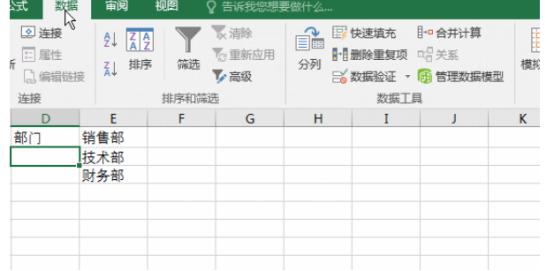
2、Excel下拉菜单上面的描述就可以知道,首先准备用于下拉菜单的数据,其次把数据引用到用于制作下拉菜单的单元格,即可
二、Excel怎么制作二级下拉菜单
1、Excel怎么制作二级下拉菜单
假如要制作一个“名称”类型的二级下拉菜单,一共有两张表,一张是用于制作一二级下拉菜单的数据表,另一张是“名称”的销售情况表。
1、Excel怎么制作二级下拉菜单把一二级下拉菜单的数据定义为名称。
2、Excel怎么制作二级下拉菜单给一级下拉列表框设置数据源
3、Excel怎么制作二级下拉菜单给二级下拉列表框引用数据源。
4、Excel怎么制作二级下拉菜单把制作好的二级下拉菜单扩展到多单元格。
5、Excel怎么制作二级下拉菜单用作数据源的选项有空格的选
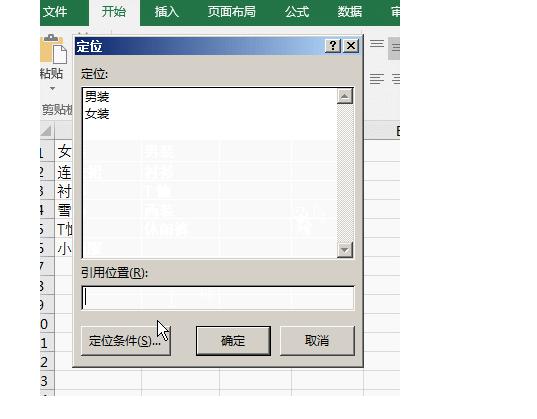
三、Excel把以上制作的二级下拉菜单改为三级
1、Excel把以上制作的二级下拉菜单改为三级在“名称”表中添加三级下拉菜单的引用数据源。
2、Excel把以上制作的二级下拉菜单改为三级,选中所添加的数据,按 Ctrl + Shift + F3 组合键,打开“以选定区域创建名称”窗口,只勾选“首行”,
3、Excel把以上制作的二级下拉菜单改为三级,点击回车键,切换到“名称”,选中 E2 单元格,按住 Alt,按 A 一次,按 V 两次,打开“数据验证”窗口,选择“设置”选项卡,“允许”选择“序列”,最后在“来源”下面输入 =INDIRECT($D2),如下所示
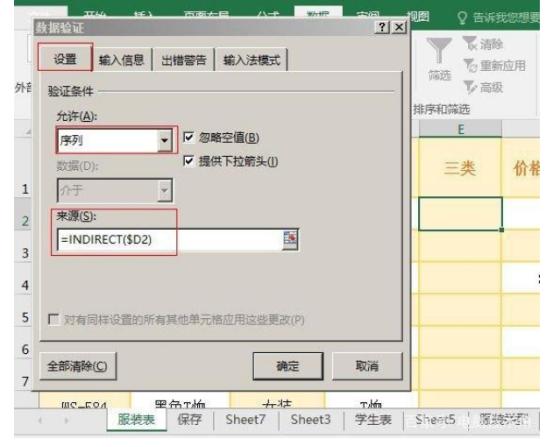
4、Excel把以上制作的二级下拉菜单改为三级,单击“确定”,则第三级下拉菜单制作好了,单击 表格右边的下拉菜单图标,会弹出二级下拉菜单的当前选项“衬衫”的子选项,
5、Excel把以上制作的二级下拉菜单改为三级,选择“表格内容”,最先按住 表格右下角单元格填充柄并往下拖,那么后面的单元格也自动变第三级下拉菜单,先选择好选项后,